Išskirtinis: Kaip nemokamai sukurti kompiuterio veiklos stebėjimo programinę įrangą
Redaktoriaus pastabos:Kartais geriau nemokėti už programinę įrangą. Mes, „AddictiveTips“, stengiamės išsiaiškinti būdus, kaip nemokamai išspręsti problemą nemokant už komercinę programinę įrangą. Vien tik vienas įrankis nelabai gali įvykdyti užduotį, todėl mes ketiname naudoti kelis įrankius, kad sukurtume savo kompiuterio veiklos stebėjimo programinę įrangą. Šiuo metodu gali vadovautis beveik visi, nes tam nereikia parašyti net vienos kodo eilutės. 😉
Iš esmės kompiuterio veiklos stebėjimo programinė įranga - tai įrankis, galintis stebėti veiklą, asmeniui nežinant, kad jis yra stebimas. „Auto Clicker Typer“ nėra stebėjimo įrankis, tačiau mes jį paversime vienu, padarydami keletą protingų pakeitimų.
„Auto Clicker Typer“ įdiegimas ir nustatymas
Norėdami pradėti, pirmiausia įdiekite „Auto Clicker Typer“. Baigę atidarykite jį ir pažymėkite žymės langelį Įrašyti žymeklio judesį.
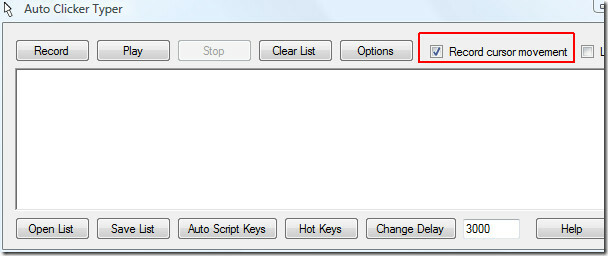
Dabar spustelėkite mygtuką „Karštieji klavišai“ ir nustatykite sparčiuosius klavišus, skirtus įrašyti ir sustabdyti.
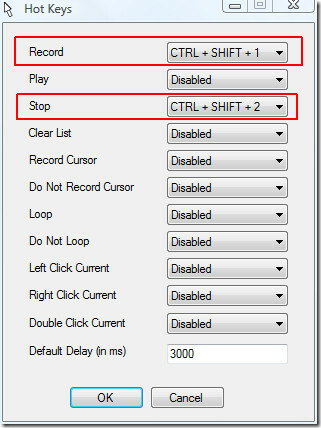
Galiausiai sumažinkite programą ir ji sėdės sistemos dėkle.
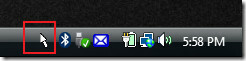
Slėpti sistemos dėklo piktogramą
Norėdami paslėpti piktogramą nuo sistemos dėklo, atidarykite „TrayIt“(nereikia diegti). Eikite į Redaguoti > „Shell“ piktogramos.
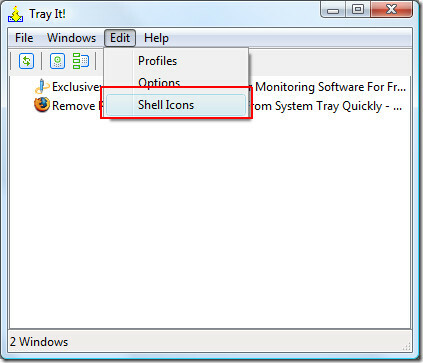
Panaikinkite žymės langelio „Auto Clicker Typer“ žymėjimą, kaip parodyta toliau pateiktoje ekrano kopijoje, ir uždarykite programą „TrayIt“.

Dabar pamatysite, kad „Auto Clicker Typer“ sistemos dėklo piktograma išnyko.
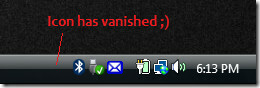
Patikrinkite, ar stebėjimo įrankis veikia fone
Atminkite, kad dingo tik sistemos piktograma, programa iš tikrųjų veikia fone. Norėdami patvirtinti, ar programa veikia fone, atidarykite „Windows“ užduočių tvarkytuvę spustelėdami „Ctrl“ + „Shift“ + „Esc“ ir eikite į skirtuką „Procesai“.
Jei sąraše rasite „Auto Clicker Typer.exe“, vadinasi, viskas vyksta pagal planą. 😉

Pradėkite stebėjimą
Dabar, kol jūsų sutuoktinis, vaikai, draugas ar bendradarbis pradės naudotis jūsų kompiuteriu, paspauskite „Ctrl“ + „Shift“ + 1, kuris yra greitasis klavišas, kurį nustatėme įrašymui. Kai jis / ji atsikels iš jūsų kompiuterio, galite paspausti „Ctrl“ + „Shift“ + 2, tai yra karštasis klavišas, kurį nustatėme sustabdyti įrašymą.
Net jei jie yra šalia jūsų, jie nežinos, kada paspausite sparčiuosius klavišus, nes priešais juos nieko neatsitiks. Tik tu žinosi paslaptį. 🙂
Bet palaukite, kas nutiks, jei jie išjungs, paleis iš naujo arba atsijungs kompiuterį? Taip, tai yra viena problema, tačiau šias parinktis galite išjungti naudodamiesi vietinės grupės strategijos rengykle.
Išjungti išjungimą, atsijungti, paleisti iš naujo, pristabdyti ir užmigdyti
Atidarykite Vietinės grupės strategijos redaktorių,
„Windows XP“: Vykdykite komandą gpedit.msc ir paspauskite Enter.
„Windows Vista“ ir 7: Įveskite gpedit.msc į Pradėti paiešką ir paspauskite Enter.
Eikite į Vartotojo konfigūracija > Administraciniai šablonai > Pradėti meniu ir užduočių juosta iš kairės šoninės juostos.
Dabar suraskite ir įgalinkite du raktus, Pašalinkite ir užkirskite prieigą prie komandų Išjungti, Paleisti iš naujo, Miego režimas ir Hibernate ir Pašalinkite atsijungimą meniu Pradėti. Norėdami gauti aiškesnį vaizdą, eikite čia.
Kai baigsite, uždarykite langą ir visos šios parinktys bus pašalintos iš „Start Menu“ ir „Windows Security“ ekrano.
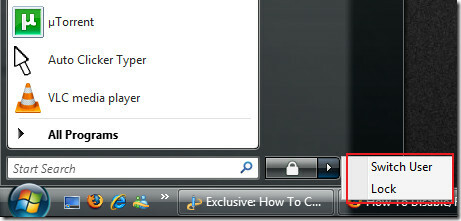
Kas toliau
Baigę įrašymą, vėl įjunkite sistemos dėklo piktogramą naudodami „TrayIt“. Dabar atidarykite „Auto Clicker Typer“ ir spustelėkite Atkurti Norėdami pamatyti visą veiklą, kuri vyko jums būnant išvykę, taip pat galite išsaugoti šią veiklą, kad galėtumėte ją pamatyti vėliau, spustelėdami Išsaugoti Sąrašas.
Pastaba: Taip pat galite nustatyti grojamąjį klavišą, valymo sąrašą ir kitas parinktis.
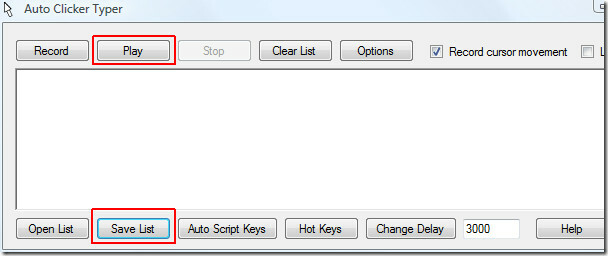
Atsisiųskite programinės įrangos paketą
Aš pridėjau abu įrankius į paprastą ZIP failą, jei jų atitinkamos svetainės sumažės, visada galite atsisiųsti iš čia.
Atsisiųskite „AddictiveTips“ veiklos stebėjimo programinės įrangos paketą (666 kb)
Mėgautis!
Paieška
Naujausios žinutės
Kaip įrašyti ekraną naudojant VLC grotuvą „Windows 10“
VLC grotuvas yra populiarus dėl to, kad yra universalus daugialypės...
Prisijungti ir sekti projekto tvarkaraščius Su „d-jon“
d-jon yra produktyvumo didinimo programa, sukurta įvertinti laiką, ...
Optimizuokite savo „Windows“ kompiuterį žaidimams
Žaidėjai supranta, kad „Windows“ sistema pagal nutylėjimą nėra opti...



